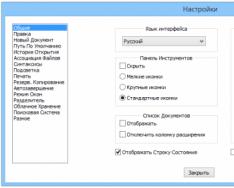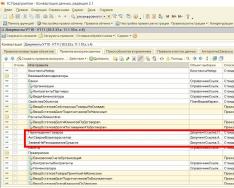Во время активного сёрфинга в Интернете через веб-обозреватель Google Chrome или его «братьях» по платформе(Яндекс.браузер, Опера), Вы можете неожиданно столкнуться с тем, что браузер пишет «Ваше подключение не защищено». В англоязычной версии сообщение будет таким «Your connection is not private».
Причин появления этой ошибки может быть несколько. Для начала просто попробуйте открыть этот же сайт другим обозревателем — Firefox или Internet Explorer, например. Если и там проблема повторяется, то Chrome скорее всего ни при чем и «корень зла» надо искать либо на компьютере, либо виноват сам сайт.
Кстати! Обязательно обратите внимание на код ошибки. Он отображается в левом нижнем углу окна. Очень часто таким образом Хром подсказывает Вам куда надо «копать».
Err_cert_authority_invalid
Этот код ошибки нарушения конфиденциальности самый часто встречающийся. Обычно возникает по одной из следующих причин:
1) Сайт использует самоподписной сертификат , который не зарегистрирован ни у одного из регистраторов. Браузер по умолчанию рассматривает его как не безопасный и ругается:
Если Вы доверяете этому веб-ресурсу — клините на кнопочку «Дополнительно»:
2) Эта страница создана злоумышленниками . Бывает и такое. Внешне вполне себе пристойный интернет-ресурс может оказаться заманухой чтобы Вы приняли «левый сертификат». Такая неосторожность может стоить Вам украденных аккаунтов для соцсетей и даже информации о Ваших платёжных данных.
3) Сайт не использует SSL-сертификат .То есть Вы в строке адреса по ошибке указали безопасную версию протокола https вместо обычного http .
Chrome не обнаружил нужного сертификата и начал ругаться ошибкой «ERR_CERT_AUTHORITY_INVALID», что подключение не защищено. В этом случае просто заново пропишите адрес сайта в строке, не используя при этом https://.
Err_cert_date_invalid
Здесь Хром пишет говорит «Ваше подключение не защищено» как правило потому, что на компьютере системное время выставлено неверно. С таким сталкиваются обычно обладатели старых компьютеров и ноутбуков, где подыхает системная батарейка на материнской плате и время сбивается каждый раз, когда комп выключается. При проверке сертификата сверяется время и, так как оно не совпадает, браузер пишет «ERR_CERT_DATE_INVALID». Решается следующим образом — кликаем по часам в системном лотке Windows и выбираем пункт меню «Настройка даты и времени»:
В появившемся окне надо нажать на кнопку «Изменить дату и время» и выставить всё правильно. Правда, если у Вас севшая батарейка, то всё это до следующего выключения ПК. Так что не затягивайте и поменяйте её всё-таки!
Err_cert_common_name_invalid
Появление этой ошибки обычно говорит что имя сайта указанное в сертификате и реальное имя домена не совпадают! Как правило именно она обычно может указать на вредоносный характер сайта. Если же сайт 100% нормальный, то помочь следующее — надо удалить в браузере его старый сертификат и попробовать принять новый.
Вторая возможная причина — сертификат устарел или недействителен. В этом случае, если Вы уверены в благонадёжности веб-ресурса (например, это Ютуб, однонклассники или В), предупреждение можно игнорировать смело!
Третья причина появления «ERR_CERT_COMMON_NAME_INVALID» — опять же невнимательность. Сайт не использует SSL, а вы в строке адреса ввели https
. Попробуйте убрать защищённый протокол из адресной строки.
Всё делал — ничего не помогает! Как быть?!
Если ни один из советов не помог и Chrome пишет ошибку нарушения конфиденциальности и сообщает что «Ваше подключение не защищено», то стоит попробовать сделать ещё вот что:
— Чистим кеш браузера. Если Вы никогда не удаляли историю и не чистили информацию, сохраняемую браузером, то не удивляйтесь, что в один прекрасный момент он начнёт глючить.
— Пробуем отключить антивирус. Частенько фаервол или антивирусная программа по одной только известной им причине блокирует сертификат безопасности сайта.
Если после отключения системы безопасности ошибка конфиденциальности исчезает — попробуйте добавить адрес сайта в список исключений. Но повторю — Вы должны быть полностью в нём уверены. Кстати, блокировать сертификат могут и расширения браузера. Так что попробуйте зайти в меню Хрома, выбрать раздел «Дополнительные инструменты»>>»Расширения» и по очереди деактивировать каждое при этом проверяя не устранилась ли проблема.
Ну и уж если совсем ничего непомогает — попробуйте поступить так. Кликаем правой кнопкой по ярлыку Хрома и выбираем пункт Свойства. Находим путь к исполняемому файлу и в самом конце добавляем параметр
—ignore-certificate-errors
Сохраняем изменения и пробуем запускать браузер. Теперь он будет полностью игнорировать ошибки ssl связанные с сертификатами.
Причиной возникновения проблем этой группы является нарушение движения информационных потоков или ошибки в системе доступа. ИзП за тою, что такие виды нарушений никак не влияют на состояние системы, выявить их факт очень сложно. Только небольшое их чисто можно вычислить в результате анализа файлов протокола доступа к отдельным объектам системы.
Для иллюстрации рассмотрим наиболее часто встречающиеся примеры нарушения доступа к информации.
Ошибки администрирования:
неправильное формирование групп пользователей и определение прав их доступа;
отсутствие политики формирования паролей пользователей. При этом до 50% пользователей применяют простые, легко подбираемые пароли, такие, как «123456», «qwerty» или собственное имя; ошибки в формировании итоговых и агрегированных отчетов и доступа к ним. Примером может являться отчет по выпискам из счетов банка или сводный бухгалтерский журнал, которые хранят всю информа-цию по операциям кредитной организации и формируются в бухгалтерии, где за доступом к данным отчетам часто не ведется контроля; наличие открытого доступа для представителей сторонней организации, выполняющей какиеСЬибо подрядные работы.
Ошибки проектирования информационной системы использование недостаточно защищенной среды для разработки информационной системы Очень часто, особенно для систем, располагаемых на локальных компьютерах, доступ к информации можно получить не через интерфейс программы, который требует пароля, а напрямую читая из таблиц базы данных,
ошибки алгоритмов доступа к данным. Особенно зто касается разработки систем криптозащиты. где очень часто вместо дорогостоящих систем в целях экономии используются собственные разработки, только имитирующие систему защиты.
небрежность в разработке системы защиты Один из примеров П забытая разработчиками точка доступа в систему, такая, как универсальный пароль
Небрежность пользователей в вопросах информационной безопасности
нарушение хранения паролей для доступа в информационную систему Часто пользователи просто пишут пароль на бумаге и оставляю! ее около компьютера. Особенно это распространено в организациях, где администратор системы требует сложных паролей, которые легко забыть Часто встречается также абсолютно недопустимая практика передачи паролей сотрудниками друг другу; сохранение закрытого соединения после окончания работы. Уходя на обед или домой, часть пользователей не выключают компьютер и не выходят из банковской системы Если она не имеет механизма временного отключения неактивных пользователей, такое нарушение делает бессмысленным большинство других требований системы безопасности,
нерегламентированное обсуждение закрытой информации При рассмотрении зто го нарушения особенно следует обращать внимание на сотрудников информационных служб.
Умышленный взлом системы
через внешние точки доступа в информационную систему (например, через Интернет) П самый опасный вид взлома, так как нарушитель недоступен или почти недоступен для службы безопасности и, чувствуя свою безнаказанность, может нанести максимальный вред организации;
нерегламентированное подключение к собственной сети (информационным коммуникациям) банка. С развитием сетевых технологий этот вид нарушений встречается достаточно редко, однако остается возможным, особенно если банк имеет развитую систему коммуникаций, выходящих за пределы одного здания;
анализ неуничтоженных черновых документов системы. Такой вариант утечки информации практически не рассматривается службами безопасности, но является самым легким методом получения информации для злоумышленников В первую очередь это относится к черновым распечаткам из отдела информационных технологий
Chrome был разработан не только с учетом высокой скорости работы, но и повышенной безопасностью. Благодаря передовым технологиям, Chrome является очень безопасным браузером для просмотра страниц в интернете. Он позволяет контролировать информацию, которой вы делитесь в интернете, сохраняя вашу личную информацию конфиденциальной.
Безопасность в Chrome
Chrome включает в себя ряд функций безопасности. Таких, как индикаторы безопасности и защита от вредоносных программ. Все эти функции постоянно работают в Chrome, обеспечивая защиту вашей персональной информации и всего компьютера. Chrome также использует технологию «Песочница», которая не позволяет вирусам получить доступ к вашему компьютеру.
Индикаторы безопасности сайтов
Всякий раз, когда вы переходите на какой-то сайт, Chrome отображает его индикатор безопасности слева от адреса в Омнибокс.
Понимание этих индикаторов может помочь вам оставаться в безопасности, когда вы вводите на сайте персональную информацию.
Чтобы подробнее познакомиться с индикаторами безопасности просмотрите полный список «Индикаторов безопасности сайтов» Chrome.
Защита от вредоносных страниц и фишинга
Для того чтобы защитить ваш компьютер от вредоносных страниц, Chrome автоматически скачивает список опасных и вредоносных сайтов на ваш компьютер. А затем, когда вы переходите на какой-либо вредоносный сайт, Chrome проверяет, не содержится ли тот в списке.
Если есть подозрение, что сайт вредоносный или фишинговый, то Chrome отобразит не сам сайт, а страницу с предупреждением. Если вы увидели подобное предупреждение, нажмите Назад, чтобы перейти на предыдущий сайт.

Настройки конфиденциальности
Chrome позволяет вам контролировать некоторую информацию, которой вы делитесь на веб-сайтах. Вы можете изменить ее в Настройках личных данных. Мы рекомендуем не изменять настройки, указанные в Chrome по умолчанию, так как они обеспечивают наилучший баланс конфиденциальности и безопасности. Тем не менее, вы можете изменить их при необходимости.
Чтобы изменить настройки личных данных:


Удаление истории посещенных сайтов
Chrome, как и все браузеры, сохраняет записи о всех посещенных сайтах в истории. При желании вы можете удалить часть или всю историю целиком, чтобы сохранить конфиденциальность.
Чтобы удалить из истории определенные сайты:

Чтобы очистить всю историю:
Chrome позволяет легко удалить всю историю целиком или только его часть. Например, вы можете удалить историю за последний час. Также вы можете удалить все сохраненные страницы и куки-файлы, но оставить сохраненные пароли.

Режим инкогнито
Для дополнительного сохранения конфиденциальности Chrome предлагает режим инкогнито , в котором история и куки-файлы не сохраняются. Это удобный способ, сохранить историю посещенных сайтов в секрете, когда вы покупаете кому-то из близких подарок или готовите вечеринку (ну это так примерно).
Чтобы использовать режим инкогнито:


Работа браузера в режиме инкогнито, не делает Chrome более безопасным ведь останавливается только запись истории и куки-файлов. Не используйте этот режим для просмотра сомнительных сайтов.
Одна из ошибок, с которой можно столкнуться при использовании Chrome в Windows или на Android - сообщение об ошибке ERR_CERT_COMMON_NAME_INVALID или ERR_CERT_AUTHORITY_INVALID «Ваше подключение не защищено» с пояснением на тему того, что злоумышленники могут пытаться похитить ваши данные с сайта (например, пароли, сообщения или номера банковских карт). Происходить это может просто «ни с того ни с сего», иногда - при подключении к другой Wi-Fi сети (или использовании другого Интернет-подключения) или при попытке открыть какой-то один конкретный сайт.
В этой инструкции - самые действенные способы исправить ошибку «Ваше подключение не защищено» в Google Chrome в Windows или на Android устройстве, с большой вероятностью один из этих вариантов сможет вам помочь.
Раньше, наиболее частой причиной рассматриваемой ошибки были неправильно выставленные дата и время на компьютере (например, если у вас и не стоит синхронизация с Интернетом). Однако, сейчас Google Chrome выдает отдельную ошибку «Часы отстают» (ERR_CERT_DATE_INVALID).

Тем не менее, на всякий случай проверьте соответствие даты и времени на вашем устройстве реальным дате и времени с учетом вашего часового пояса и, если они отличаются, исправьте или включите в параметрах автоматическую установку даты и времени (относится в равной степени к Windows и Android).
Дополнительные причины ошибки «Ваше подключение не защищено»
Несколько дополнительных причин и способов решения в случае появления такой ошибки при попытке открыть сайт в Chrome.

И, наконец, если ни один из предложенных методов не помогает, попробуйте удалить Google Chrome с компьютера (через Панель управления - Программы и компоненты), а затем заново установить его на компьютер.
Если не помогло и это - оставляйте комментарий и по возможности опишите, какие были замечены закономерности или после чего стала появляться ошибка «Ваше подключение не защищено». Также, если ошибка возникает только при подключении к определенной сети, то есть вероятность, что данная сеть действительно небезопасна и каким-то образом манипулирует сертификатами безопасности, о чем вас и пытается предостеречь Google Chrome.
Дополнительно (для Windows): этот способ нежелателен и потенциально опасен, но вы можете запустить Google Chrome с параметром --ignore-certificate-errors для того, чтобы он не выдавал сообщений об ошибках сертификатов безопасности сайтов. Данный параметр вы можете, например, добавить в параметры ярлыка браузера.
Привет всем! Сам пользуют браузером Google Chrome. Вот недавно столкнулся с ошибкой нарушения конфиденциальности и думал, как же решить и отключить это уведомление. Сейчас я расскажу – как у меня это получилось. Для начала давайте поймём, почему браузер так реагирует. На самом деле почти во всех современных web-программах есть защита пользователей.
Если браузер подозревает, что ресурс не безопасный, то он может заблокировать доступ. Так что если вы не можете зайти только на один сайт, то скорее всего проблема только с этим ресурсом или с сервером сайта. Другое дело, когда такая проблема возникает на всех страницах. Ну давайте подумаем, что нужно делать в таком случае.
Самый первый и просто способ - это зайти на страницу прям с этого предупреждающего сообщения. Нужно нажать «Дополнительно», а далее по ссылке «Перейти на сайт (небезопасно)». Конечно, это не решение проблемы, но просмотреть ресурс вы сможете.
Радикальный метод
Сразу скажу, что к нему стоит прибегать только в крайнем случае. Сама суть данного метода в том, чтобы заставить отключить данную защиту при запуске программу. Для этого вам нужно найти на своём рабочем столе ярлык «Chrome.exe». Далее нажимаем правой кнопкой и переходим в «Свойства».
Теперь переходим на вторую вкладку во втором ряду и в первом поле в самом конце после закрытых кавычек с одинарным отступом прописываем команду:
–ignore-certificate-errors
После этого применяем изменения и закрываем окно свойств. Можно будет запускать браузер, но только с этого ярлыка. Как вы понимаете - это не совсем безопасно, поэтому нужно пользоваться таким способом, только в крайнем случае, когда срочно нужен доступ на некоторые страницы.
Время и дата
Очень часто такие проблемы происходят, когда пользователь переустанавливает операционную систему и забывает сменить дату и время. Если сервер увидит, что ваша дата и время сильно разница с настоящей, то доступ вам закроют. Нажмите в правом нижнем углу на дату и время.

Вредоносное ПО
Некоторые вирусы могут блокировать доступ к сайтам или даже изменять настройки ваших сетевых модулей. Для начала я бы посоветовал скачать последние базы данных антивирусной программы. Далее проверьте весь компьютер на наличие вирусов. Можно воспользоваться бесплатным антивирусом, который можно скачать с другого компьютера.
Переустановка «Гугл Хром»
У меня бывало, что браузер вообще не открывался. Это может быть из-за поломок в файлах самой программы. В первую очередь можно взять и просто переустановить браузер. Открываем всем любимый Internet Explorer и скачиваем новую программу. Но перед установкой зайдите в «Программы и компоненты» и удалите старую версию. Можно, конечно, установить новую версию поверх старой, но кто его знает – может ошибка останется.
Разное